小伙伴们你们知道win10如何打开exe格式文件双击无效怎么办呢?今天小编很乐意与大家分享win10打开exe格式文件的方法,感兴趣的可以来了解了解哦。
win10如何打开exe格式文件双击无效怎么办?win10打开exe格式文件的方法

具体步骤如下:
1、首先我们需要先进行些设置,然后在尝试双击打开。鼠标右键开始菜单,选择“命令提示符(管理员)”打开。
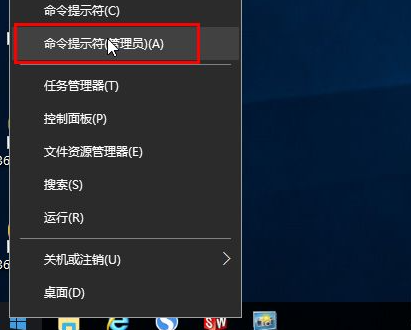
2、打开管理员命令提示符界面,输入assoc.exe=exefile,如图所示。
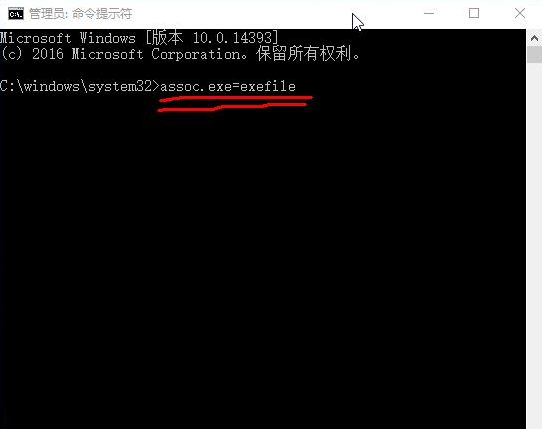
3、回车,出现exe=exefile,如图所示
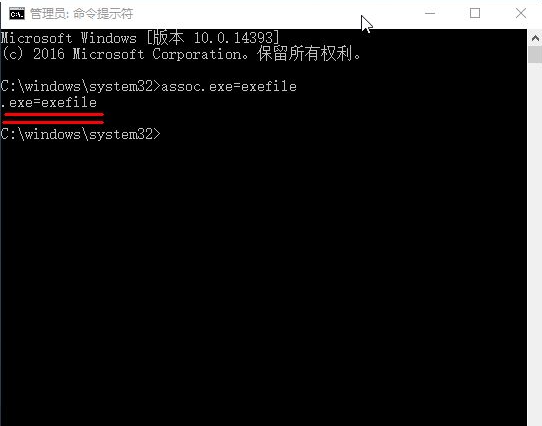
4、现在后缀名为exe的文件就可以鼠标双击打开了。
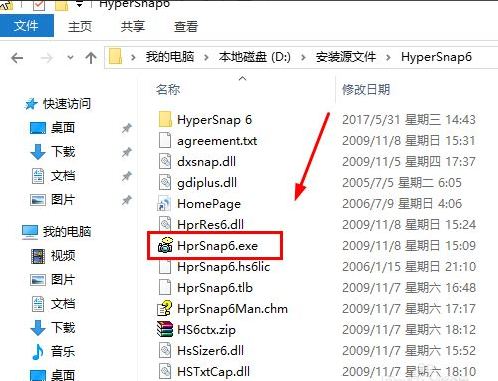
5、如果还不行的话,可以用杀毒软件查杀下电脑,排除是否是病毒原因造成的打不开。
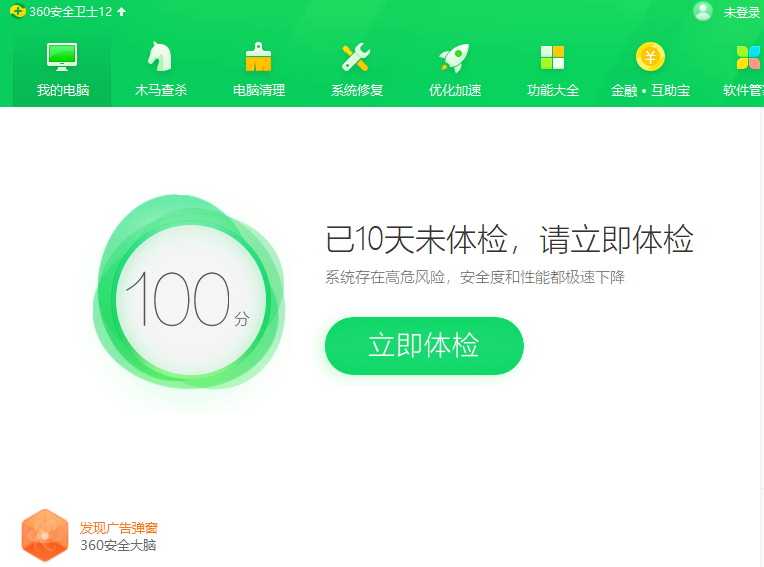
以上便是win10打开exe格式文件的方法,大家遇到这个问题的时候可以参照这个方法进行操作。


